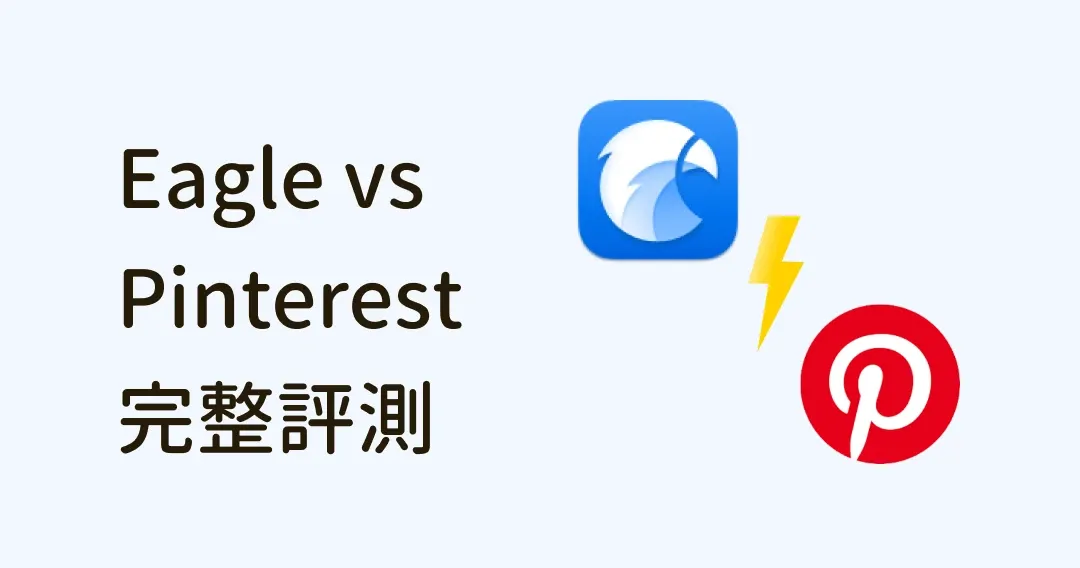
圖片管理工具大評比:Eagle VS Pinterest
眾所周知,Pinterest 是一個非常方便使用的線上靈感搜集工具,不管是日常搜集資料,還是在沒想法的時候需要找參考圖,Pinterest 絕對是許多人的首選;而另一邊,Eagle 則著重於優化、幫助整個設計流程,包含整理搜集好的各種靈感檔案、快速搜索、分享等等。
兩個工具在管理圖片方案都有自己的一套邏輯,現在就讓我們來看看哪個是最佳的圖片管理工具吧!
這篇文章將會討論與評比 Eagle 和 Pinterest 的這些功能:
- 適用系統
- 產品定位
- 搜集靈感的方式
- 管理檔案的方式
- 瀏覽檔案的模式
如果你是
- 常常需要搜集靈感的設計師、創作者
- 有非常多設計素材檔案需要整理
我們非常推薦你繼續看下去!
靈感管理工具 Eagle 與 Pinterest 基本介紹
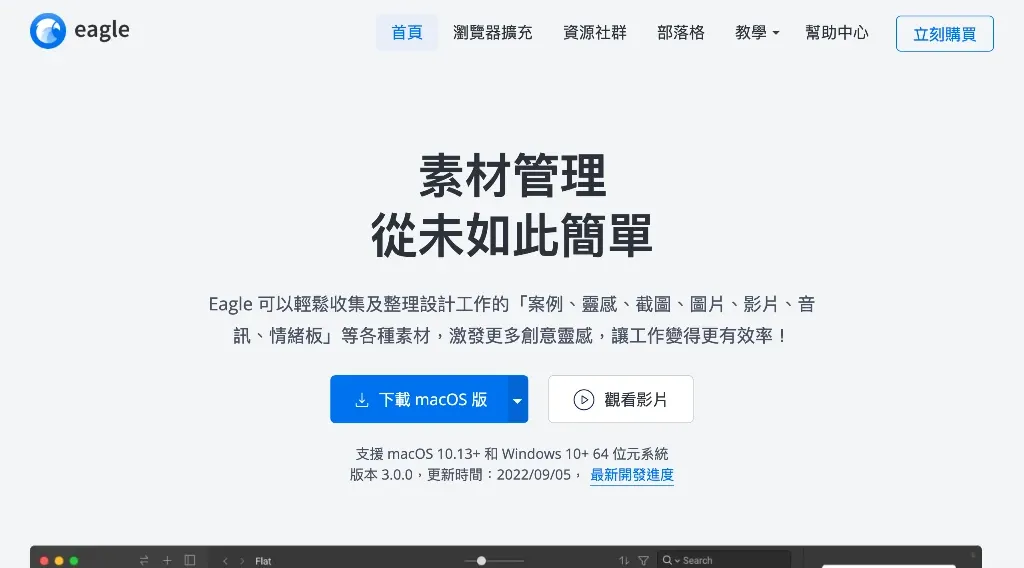
首頁/圖片來源:Eagle
Eagle 是專門為設計工作者及創意專業人士所開發的一款桌面圖片及設計檔案管理工具,也被稱作數字資產管理工具。Eagle 主要解決設計師的日常工作流程——收集、整理、搜尋和瀏覽檔案的痛點,它提供多元的功能來管理圖片及素材,同時也提供瀏覽器擴充來協助使用者收藏所有網路上看到的喜愛圖片或素材。
通常大家都用 Eagle 來整理參考圖片、儲存專案靈感、批次處理圖片、整理設計草圖、模型、建立情緒板或預覽和學習 GIF 細節、影片素材和遊戲音效、VLOG 等。
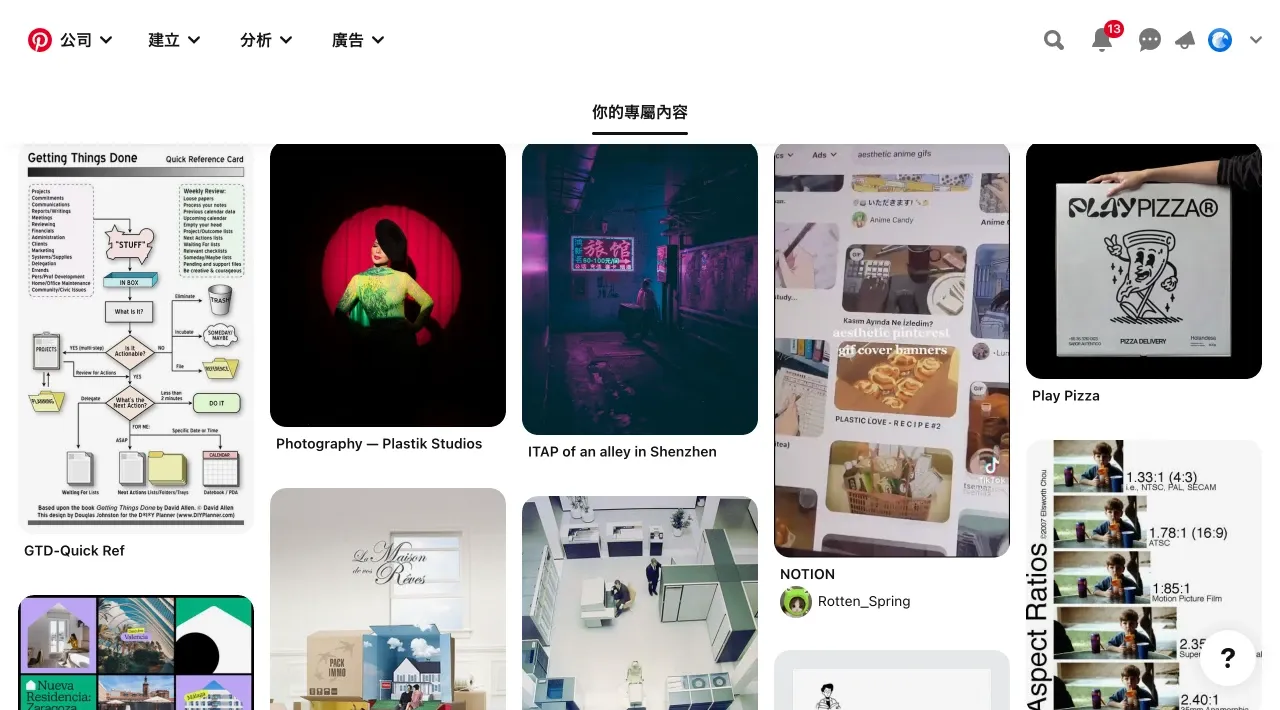
首頁/圖片來源:Pinterest
而 Pinterest 則是一個可以讓你分享照片的社群媒體平台,你可以儲存別人分享的內容,藉此將你喜歡的網路圖片、GIF、影片整理到圖板中,他也提供非常多不同風格的參考圖,包含室內裝飾、食譜、設計海報等,資源相當豐富!
也就是說,Eagle 和 Pinterest 都是一個可以幫你收集設計趨勢、掌握潮流的靈感工具,不過,Eagle 還具備了以下幾個功能,讓他成為 Pinterest 強而有力的競爭者與替代品:
- 可以用「拖拉」的方式儲存圖片、GIF、影片等檔案,不用再一個一個點擊右鍵下載
- 可在檔案上新增標籤、說明、筆記
- 擁有智慧型資料夾等功能,幫你自動分類檔案
- 功能實用方便的瀏覽器擴充
- 顏色、檔名、比例、音樂節奏等篩選器⋯⋯等等
除此之外,Eagle 和 Pinterest 還有這兩個最大的差異
Eagle 和 Pinterest 的 2 大差異
1. 適用平台
Eagle 和 Pinterest 最明顯的差異就是他們適用的平台並不相同,Eagle 是一個本機工具,需要下載到電腦才能使用;Pinterest 則是線上工具,可直接開啟網頁,或下載應用程式版本即可運作。
這項差異將會直接影響兩個工具提供的儲存空間、支援檔案、用戶彼此互動的方式、使用者流程等,我們也將本機工具與線上工具的優點與缺點整理在以下表格:
| 本機工具 | 線上工具 | |
| 優點 | - 可以直接拖拉檔案到其他軟體或網頁中 - 支援更多檔案格式 - 可以快速瀏覽圖片 - 沒有網路也能運作,更不會被網速影響 |
- 無限制的儲存空間 - 方便在不同裝置間瀏覽 - 適合團隊協作 - 可立即同步到不同裝置 |
| 缺點 | - 佔用電腦空間 - 無法直接連結到社群媒體 - 要同步到不同裝置有些不方便 |
- 無法在沒有網路的情況下使用 - 通常要先下載才能編輯檔案,增加了你的工作流程 |
| 舉例 | Eagle |
其實就這一層面來說,很難說哪一個最好用,他們的方便程度取決於你個人的使用習慣——比如說,如果你不是一個常常需要把設計素材分享給其他人的話,本機工具例如 Eagle 可能就蠻適合你的,他可以確保所有檔案井井有條,並且提升整個設計流程的效率。
不過如果你喜歡把靈感圖直接分享到社群平台,那麼像 Pinterest 之類的線上工具會更適合你,只要在有網路的情況下,就可以連到社群媒體上,也可以享有無限制的儲存空間,但如果要進一步編輯檔案,就要再另外下載處理了。
小小總結:不管是本機工具還是線上工具,他們的功能都多少會被技術限制,也各有優缺,因此這一回合我們認為 Eagle 與 Pinterest 平手!
2. 產品定位
另一個差異是 Eagle 和 Pinterest 本身的產品定位,這大大地影響了兩個工具的發展歷程,以及未來可能的開發走向。
Eagle 強調的是「整體設計流程的最佳化」,他所擁有的功能都是為了提升搜集、整理、搜尋、瀏覽的效率而設計的;而 Pinterest 更注重「分享與社交」,他們期望用戶可以透過 Pinterest 來學習、吸收新知與靈感。
這也是為什麼 Eagle 開發了一個較完整的分類系統與多樣化的瀏覽模式,希望能減少你尋找設計檔案的時間,以便提高生產力,也可以讓你在設計提案時,快速叫出各種不同的範例參考。
另一邊,Pinterest 的設計是更商業化的,透過分享和社交,你可以藉此幫你的網站導流、吸引追蹤者、開發多元行銷渠道等。
小小總結:
- 想要收集靈感、完善整個設計流程、提高生產力 → Eagle
- 想要收集靈感、同時經營社群平台 → Pinterest
接著,我們來評比最重要的一個部分:管理靈感參考圖的能力
哪個是最好的靈感管理工具?
為了仔細評比,以下將 Eagle 與 Pinterest 的功能分成「收集、管理、搜尋、瀏覽」四大類別來分別介紹:
1. 收集功能
Eagle 最主要收集圖片的方式是透過「瀏覽器擴充」來幫你快速收集線上圖片,只要安裝後,你就可以輕鬆用拖拉、批次下載等方式,有效率地把你喜歡的靈感全部收藏起來,不用再右鍵點擊慢慢一張一張下載。除此之外,透過瀏覽器擴充,你也可以截圖或擷取整個網頁設計,是一個非常推薦給 UX 設計師的實用工具。
如果你需要收集影片靈感的話,只要用「收藏為書籤」功能,就可以將 YouTube、Vimeo、Bilibili 的影片一起保存到 Eagle 中,不需要打開網頁瀏覽器就能觀看影片,省時也省流量!
如果你想要把原本電腦內的檔案丟到 Eagle 管理的話,也只要用複製貼上的方式就完成了。多元的檔案收集方式,讓收集靈感的過程更輕鬆愉快!
而 Pinterest 的話,你可以懸停在圖片上,或是雙擊圖片看大圖,然後選擇你想要分類的圖板。
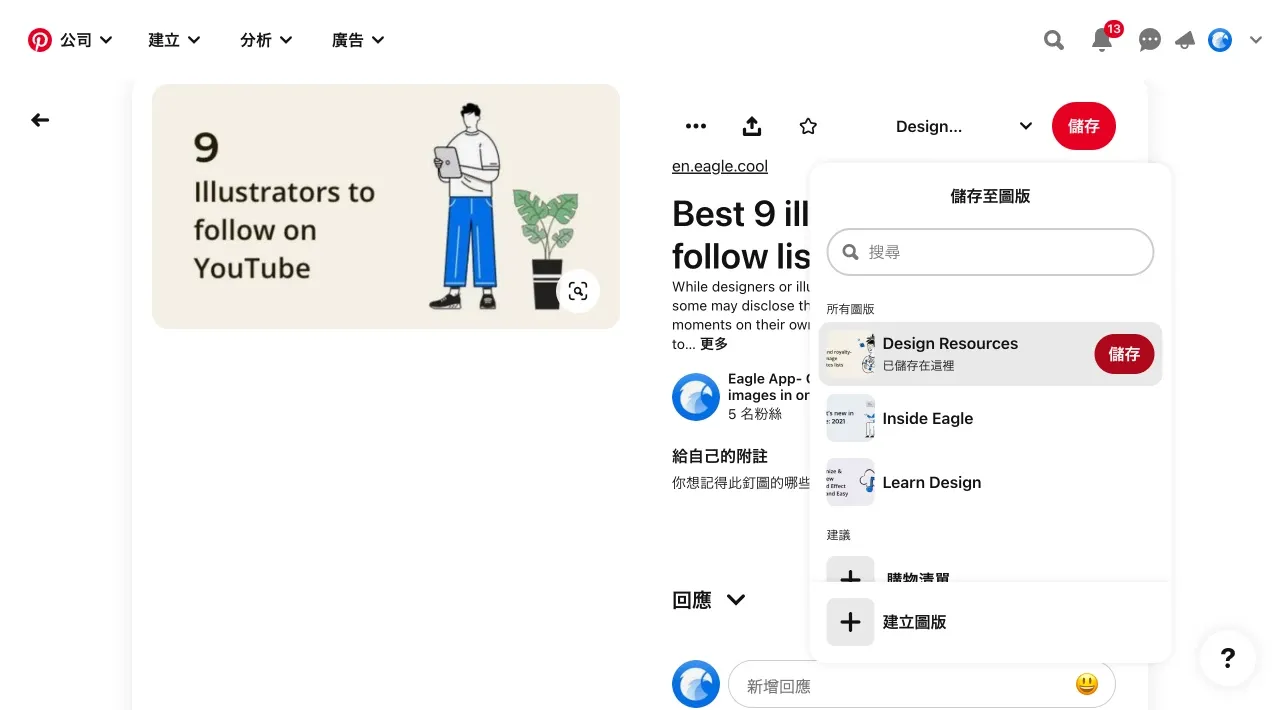
搜集圖片/圖片來源:Pinterest
如果你想要進一步下載圖片的話,需要點擊右上角「⋯」的圖示,接著再選擇「下載圖片」。
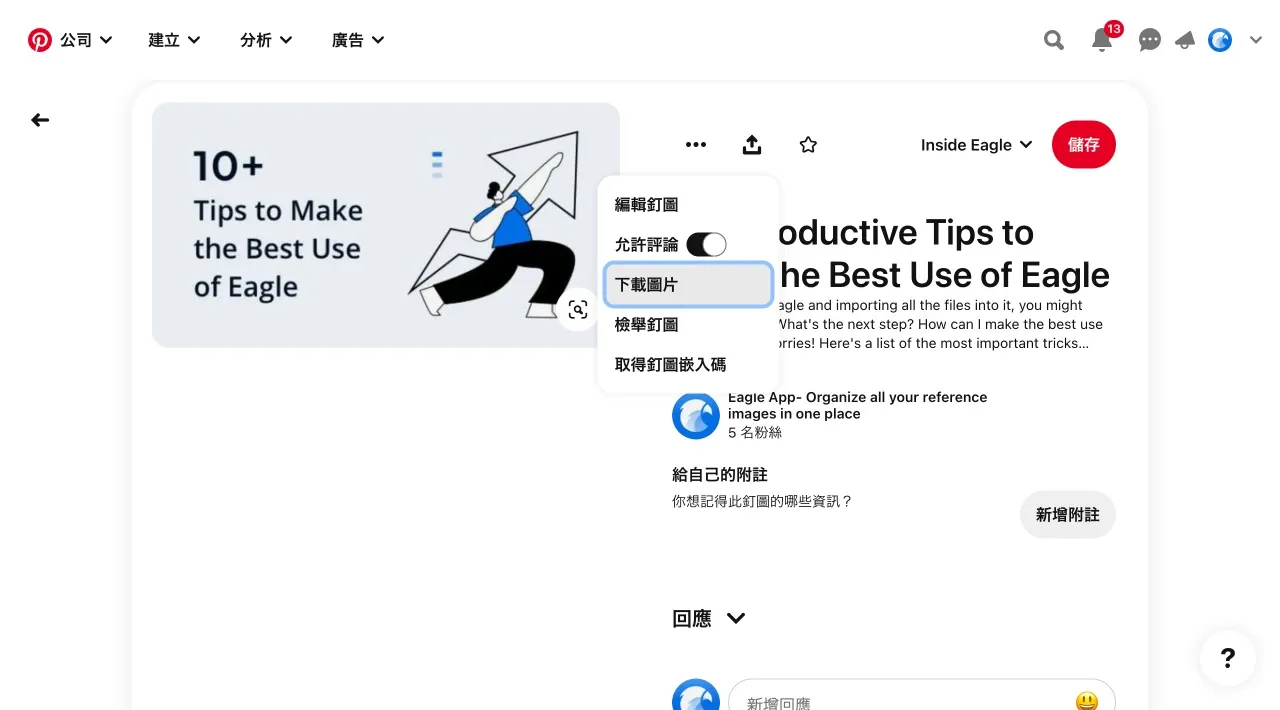
下載圖片/圖片來源:Pinterest
Pinterest 另外也有提供瀏覽器擴充來幫你更快速地收集網路靈感,不過,經過以上描述,其實可以明顯發現 Eagle 提供的收集流程是更有效率的,也減少許多步驟和負擔,當你想要收藏下載你喜歡的圖片,你需要在 Pinterest 上多按好幾個選項,而 Eagle 只要一個點擊就可以完成了。
2. 管理功能
接著,當你已經下載或有一堆專案素材,我們需要進一步來管理這些檔案。
若你已經使用 Eagle 的瀏覽器擴充收集圖片,現在我們只要直接打開 Eagle 就可以利用它內建的標籤、批次命名、智慧型資料夾等功能來快速把檔案歸類,你甚至可以將一張圖片分類到多個不同資料夾,讓整個分類流程更順暢,更可以幫你省下電腦空間!
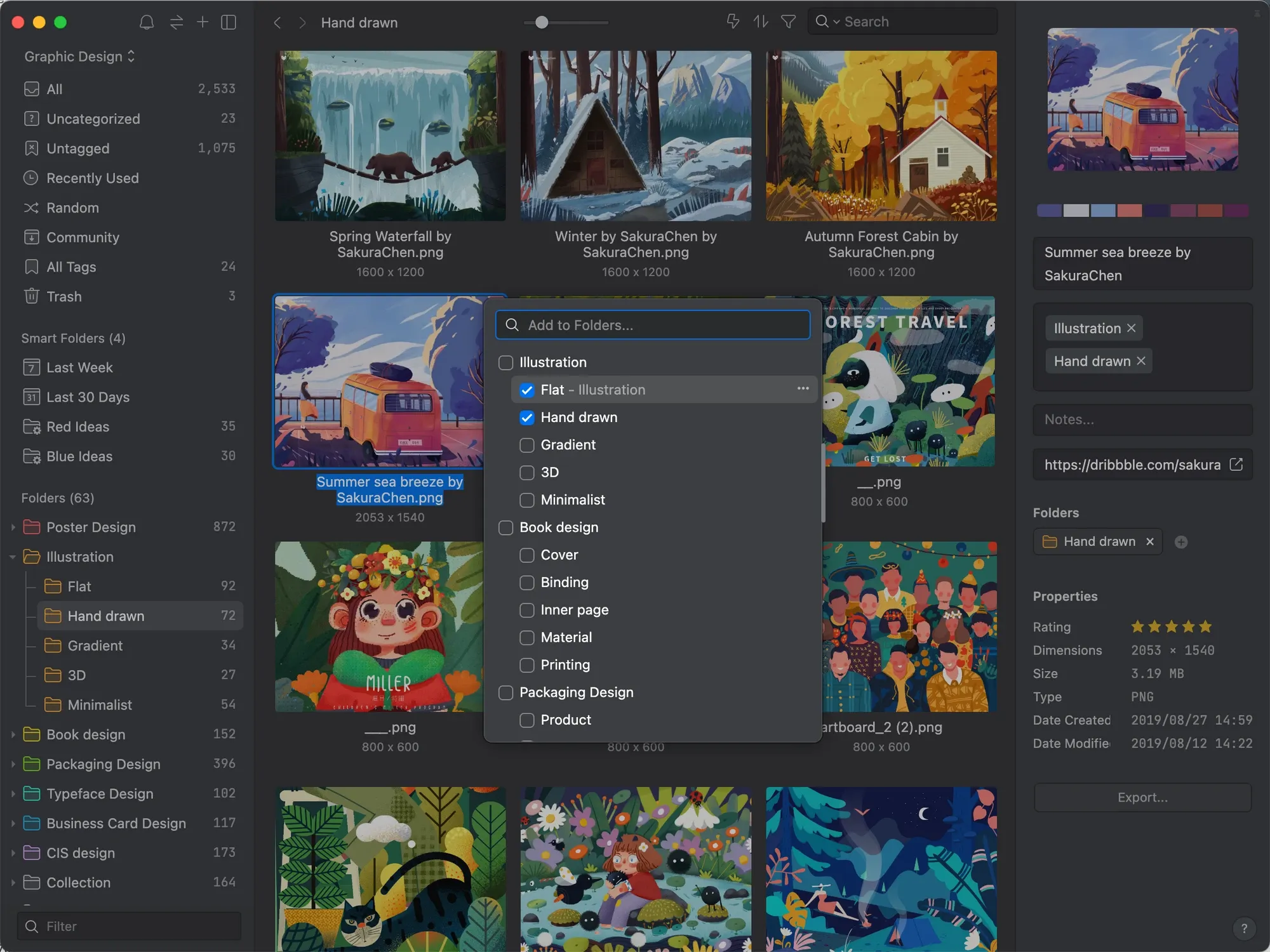
將圖片分類到不同資料夾/圖片來源:Eagle
透過 Pinterest 的話,你可以建立「版面」來分類你收藏好的釘圖和影片,也可以在釘圖上做筆記等等。
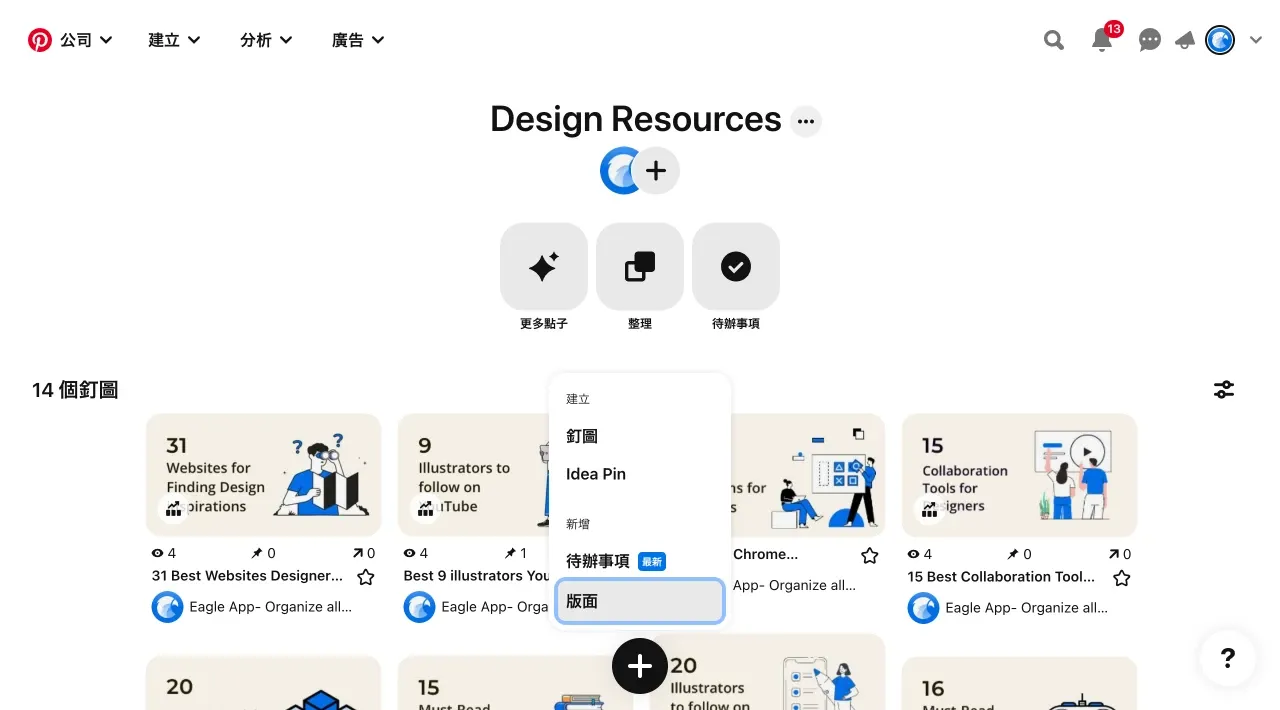
建立版面/圖片來源:Pinterest
就管理功能來說,Eagle 明顯也提供了更多智能的選擇來幫你減少分類檔案的困難,而 Pinterest 只能全手動分類圖片,相當耗時。更不用說 Eagle 的介面可以讓你清楚看到資料夾架構和層級,Pinterest 只能做到基礎的歸類而已。
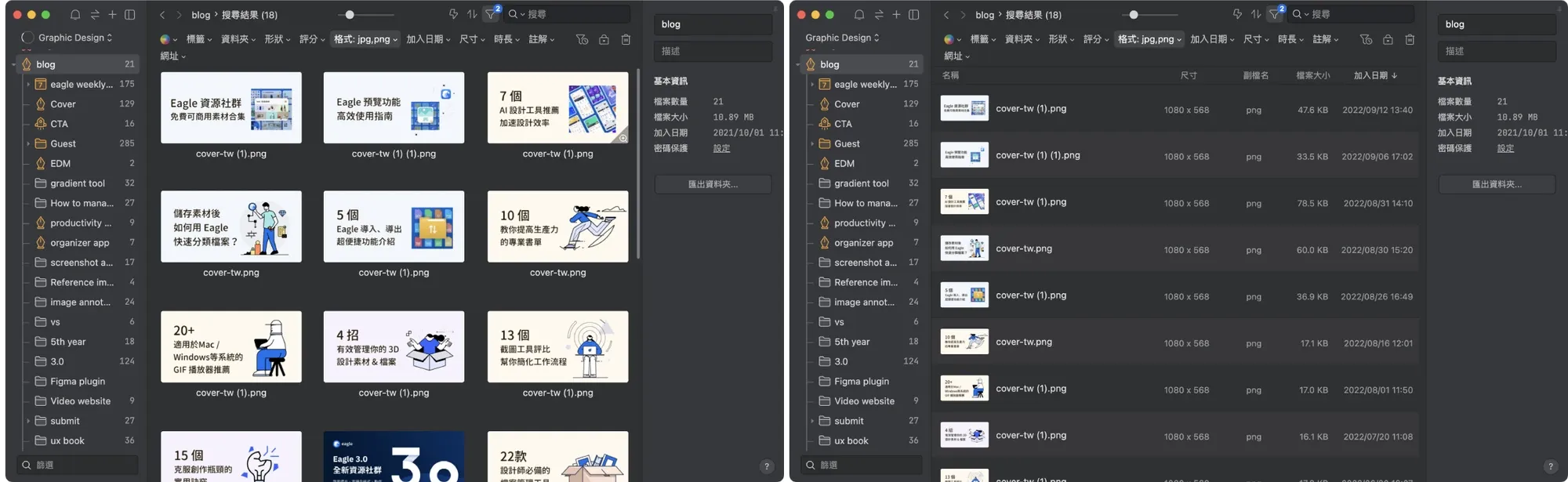
瀑布流和列表瀏覽/圖片來源:Eagle
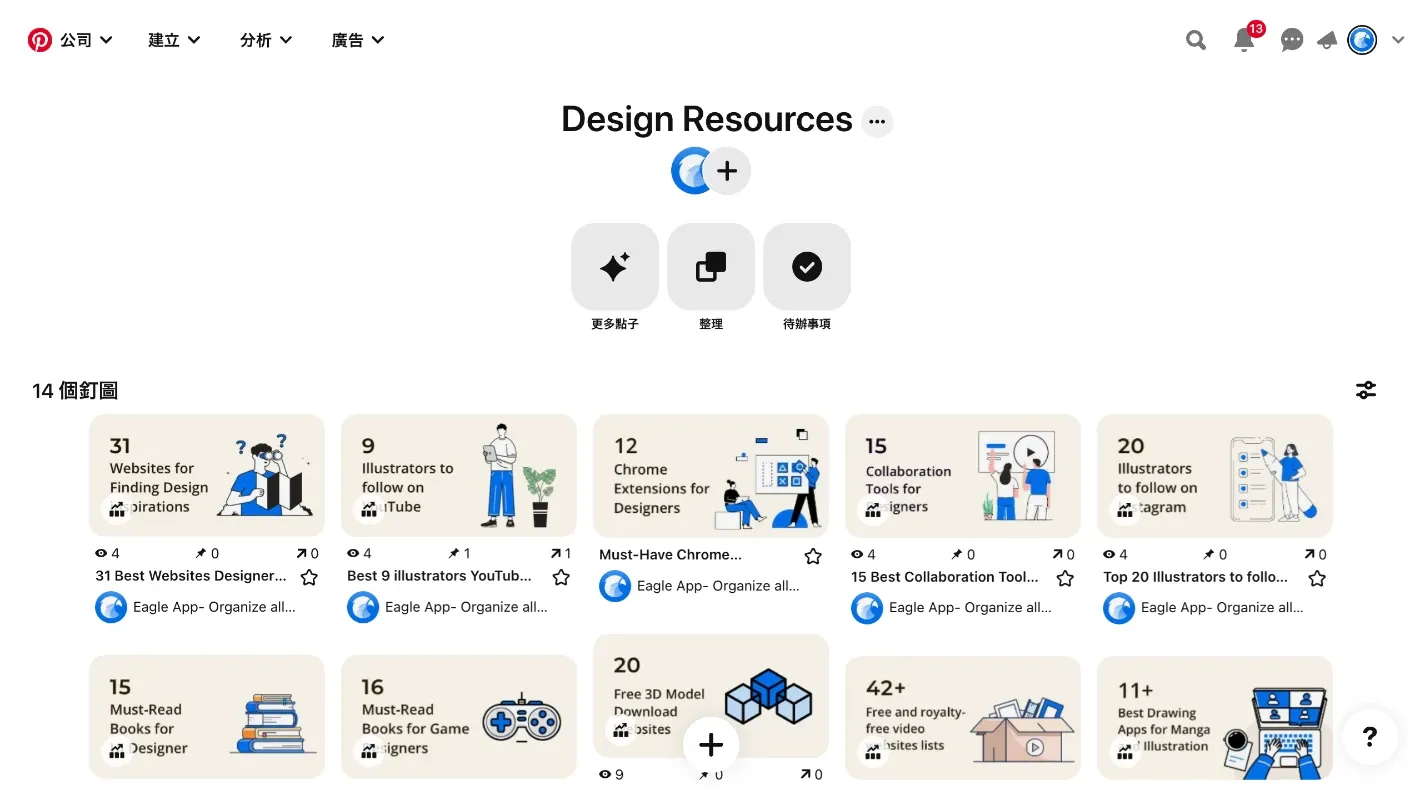
預設瀏覽介面/圖片來源:Pinterest
小結,如果你只需要少於 10 個資料夾就可以分類完所有靈感檔案,那麼 Pinterest 可能可以滿足你的需求,不過,大多數設計師和創作者所擁有的檔案數量都是遠超過這個數量的,更別提你可能還會需要同時管理專案資料,比如字體、PDF、影片、文件檔案等,這些 Pinterest 沒有辦法支援的檔案格式。
因此,我們會推薦用 Eagle 來管理你的靈感圖片!
3. 搜尋功能
接下來,當你已經建立好一個設計資料庫,我們也需要一個強大的搜尋功能,才能讓你在有需要時快速找到想要的圖片。
Eagle 系統內建了多樣化的篩選器,包括顏色、關鍵字、比例、星級評分、節奏快慢(BPM)、檔案格式等條件都可以快速篩選!
顏色篩選/影片來源:Eagle
關鍵字搜尋/ 影片來源:Eagle
進階搜尋/影片來源:Eagle
甚至有「模糊搜尋」讓你不需要輸入完整的檔名就可以找到檔案,比如說,你可以輸入「ds」,就能找到「Design」這個資料夾,讓你在找檔案的時候更省時省力!
至於 Pinterest 的話,你只能用關鍵字來搜尋檔案,而且就跟大部分的檔案管理工具一樣,如果你沒有輸入完整的檔名,就沒有辦法找出正確的檔案,更何況你其實很難記住所有檔名,每次要撈出檔案的時候都很心累。
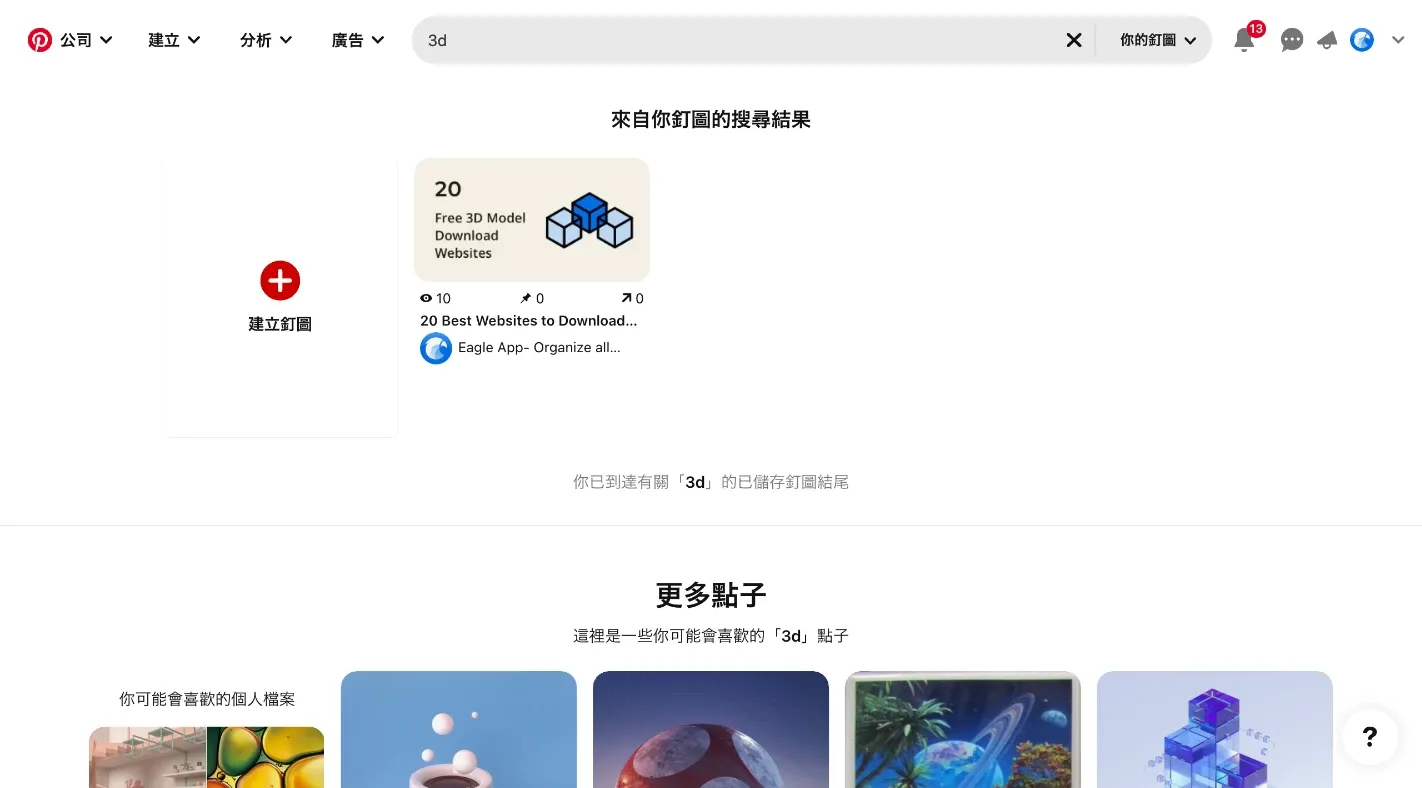
搜尋圖片/圖片來源:Pinterest
這一輪我們也必須大力稱讚 Eagle 提供的搜尋機制,也歡迎大家試試看,就能體會到不同篩選模式的方便性。最後,我們還要來評比 Eagle 和 Pinterest 的瀏覽功能,看看哪個是真正好用的靈感管理工具!
4. 瀏覽模式
如果每次都要點開大圖才能看到檔案細節,其實也是一件很浪費心力的步驟,這也是為什麼我們相當看重瀏覽的功能。Eagle 這邊,提供了「懸停預覽」和「空白鍵預覽」,還有瀑布流、網格等瀏覽模式,滿足你的各種需求。
懸停預覽/影片來源:Eagle
空白鍵預覽/ 影片來源:Eagle
如果想要看到更細節的內容,只要進入「詳情模式」,就可以用放大縮小的功能來研究圖片,還提供色碼辨識,讓你在沒有配色靈感時提供參考!
Pinterest 的部分就比較單純,也就是基本的呈現和雙擊才能看到細節的運作模式。
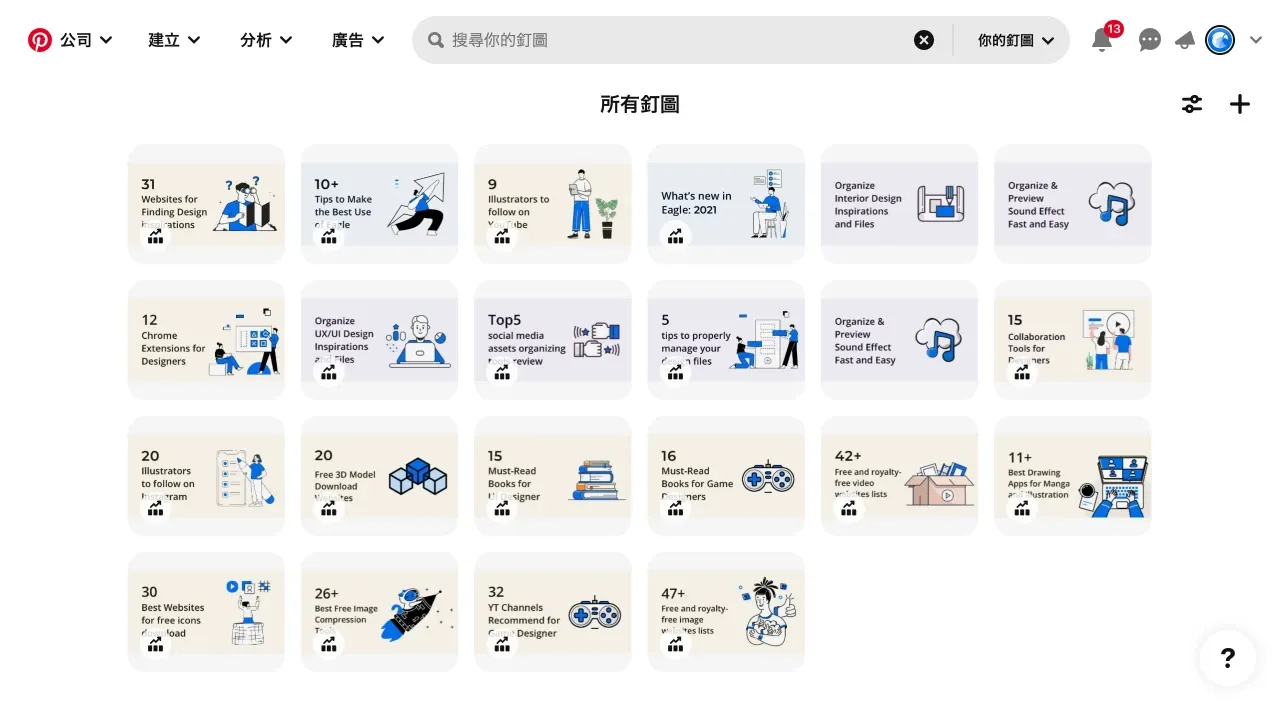
預覽圖片/圖片來源:Pinterest
不過, Pinterest 可以讓你在框選特定區域後,自動列出相似的圖片讓你參考;Eagle 這邊則有「以圖搜圖」的功能可以取代。
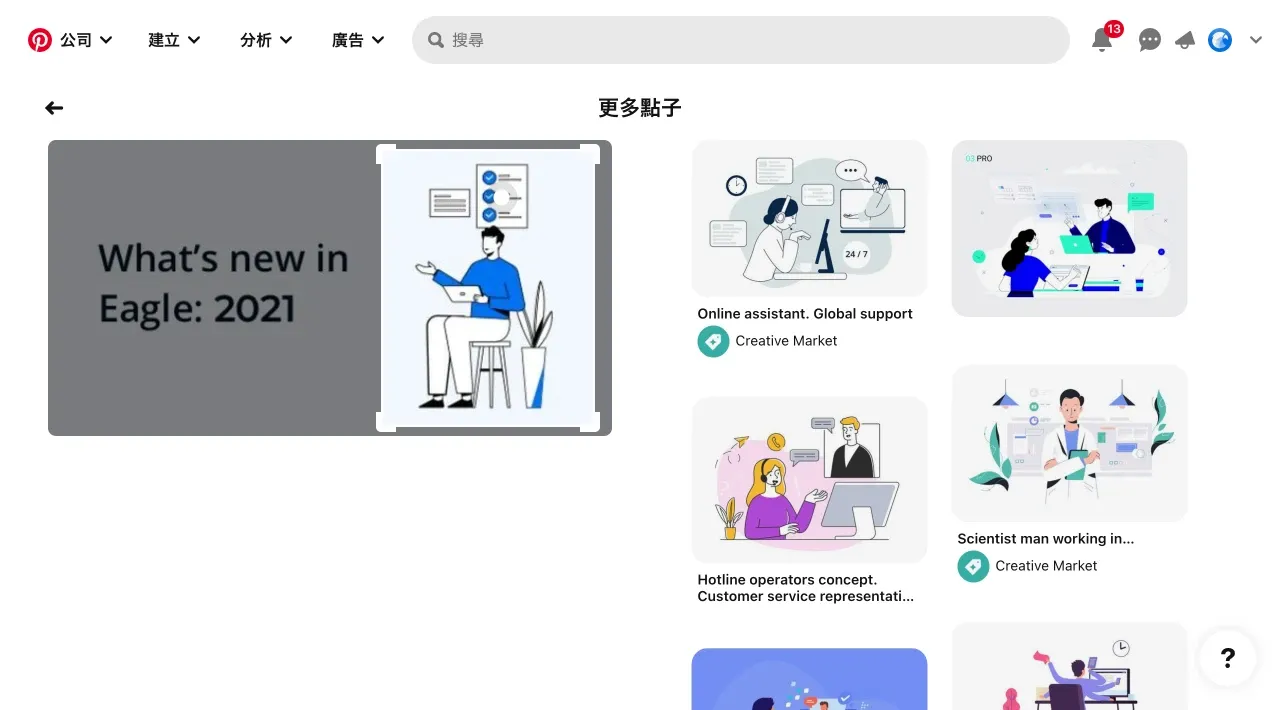
更多點子/圖片來源:Pinterest
客觀地說,Eagle 在瀏覽檔案的功能明顯是勝過 Pinterest 的,不管是在介面設計上還是瀏覽模式的選擇,都讓你更自由,也更好管理所有圖片。所以這一輪,也是 Eagle 得分!
為什麼 Eagle 是更好的靈感管理工具?大家都這樣說!
「基本每個設計師都會有一個儲存自己靈感與素材的地方,或許放在行動硬碟裡,去花瓣 、Pinterest 等的網站註冊自己的賬號,並且收藏好多圖片,但很大的可能丟進去就結束了,再也想不起來用。」UX 設計師 Lwanna 說。
森嶼SY也表示:「在使用Eagle前,我曾經試過用 Pinterest 來一張張的分開儲存,結果一百張角色動畫素材儲存了半個小時,一來時間隔得太久已經不知道放哪裡了,二來沒法確保每張儲存的圖都不一樣,導致後面都懶得儲存素材。除此之外突然有想法的時候也不知道從哪裡找起,或者素材分佈太散,感覺浪費了不少時間。」
看到漂亮的參考圖就收藏起來是設計師的本性,但傳統的「搜尋、挑選、下載、整理」流程過於複雜,可能會消耗你太多時間整理設計素材和想法,更不用說「我經常需要在 Pinterest 瀏覽短影片當轉場參考,但之前沒什麼經驗只能用最原始的方法一點一點弄下來,可謂是絞盡腦汁,不過現在隨著 Eagle 的出現都解決了,Eagle 能直接儲存那種短影片,就很nice。」Mr-hezi 說。
總結來說,Eagle 非常推薦給以下幾種人,如果你有符合的,歡迎試用看看!
- 在需要設計素材的時候不知道從何找起
- 想要把單一的設計檔案歸類到多個資料夾
- 正在尋找更有效率下載管理設計靈感的方法
- 想要一次管理各式各樣檔案類型
- 你想要提高生產力和減少重複工作
總結
Eagle 和 Pinterest 都是很好的靈感搜集工具,不過你應該要先釐清自己的使用需求,才能讓這些工具的效能和效果最大化,也就是說,如果你喜歡分享、社交,並同時學習設計,你可以試用看看 Pinterest;但如果你想要一次性管理各種類型的檔案、在開始設計前快速尋找到可以參考的照片或影片、減少重複下載步驟, Eagle 會是一個很好的 Pinterest 替代品,更不用說你還可以一次把所有 Pinterest 圖片匯入 Eagle 管理,讓你不用從頭收集檔案!
開啟你的效率化設計旅程 >> https://eagle.cool/



